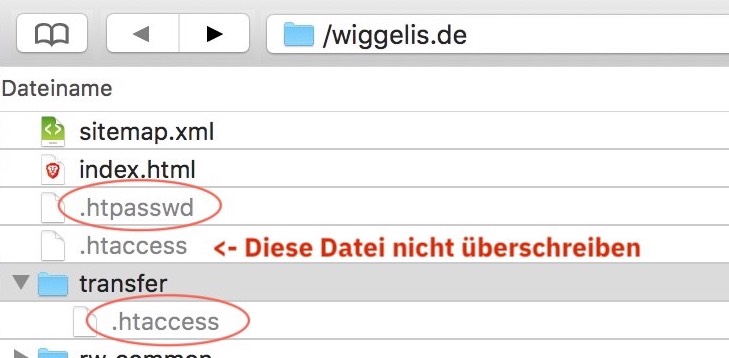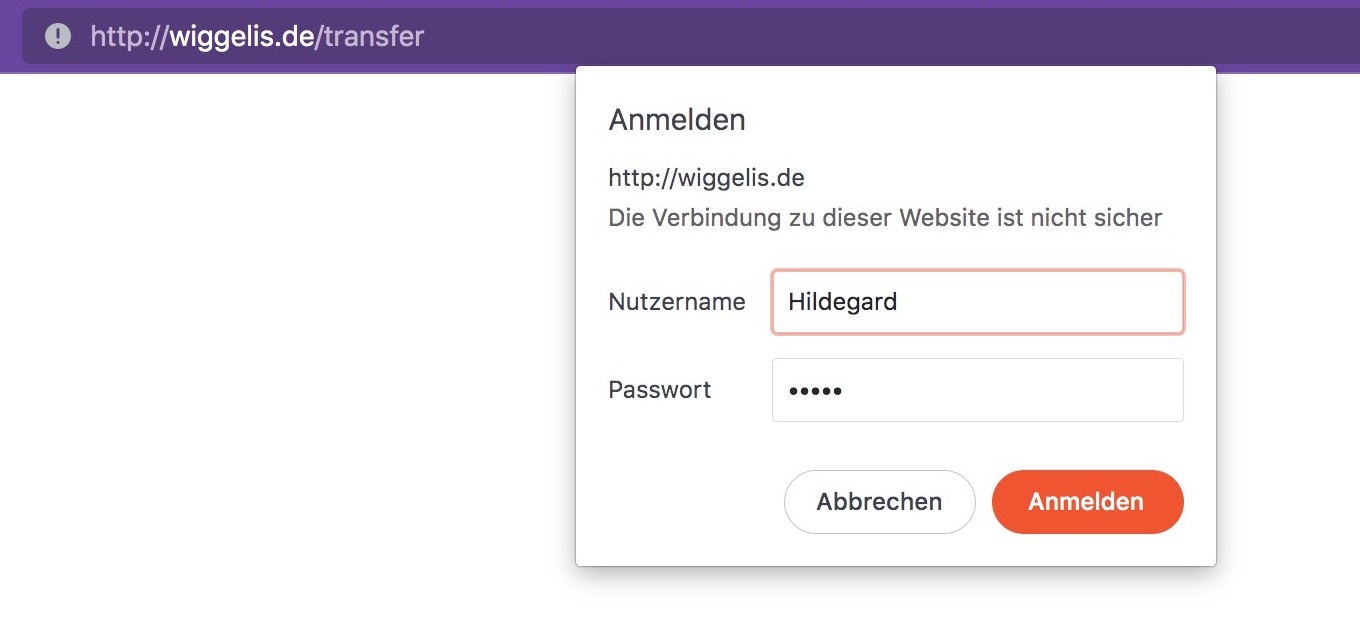Webseite: passwortgeschützten Bereich anlegen
Sep 2022
Wie man einen passwortgeschützten Bereich innerhalb seiner Webseite anlegt
Zum Transfer von Dateien, die zu groß für die E-Mail sind, ist es praktisch, einen Bereich auf dem Webserver anzulegen, auf den nur von bestimmten Benutzern zugegriffen werden kann. In diesem Beitrag zeige ich, wie man einen passwortgeschützten Ordner in seinem Webspace anlegt.
Im folgenden Beispiel heißt die Webseite wiggelis.de und wird bei Strato gehostet. Es soll nur der Benutzer Hildegard mit dem Passwort Hetty Zugriff auf Inhalte des Ordners transfer bekommen.
Voraussetzungen: Man kann mit einem FTP-Programm auf seinen Webspace zugreifen.
Der Ablauf ist wie folgt:
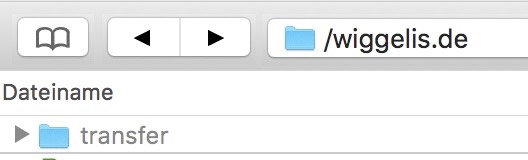
Syntax:
Beispiel:
Die generierte Datei .htpasswd enthält den Benutzernamen und das verschlüsselte Passwort:
Diese Datei soll auf oberster Ebene der Webseite liegen, dort, wo sich üblicherweise auch die Datei sitemap.xml befindet.
So sieht der Eintrag aus:

Benötigt wird der Webspace Pfad.
Dieser Pfad wird um eine eventuelle Umleitung ergänzt. Diese findet man bei Strato unter Domains – Domainverwaltung:
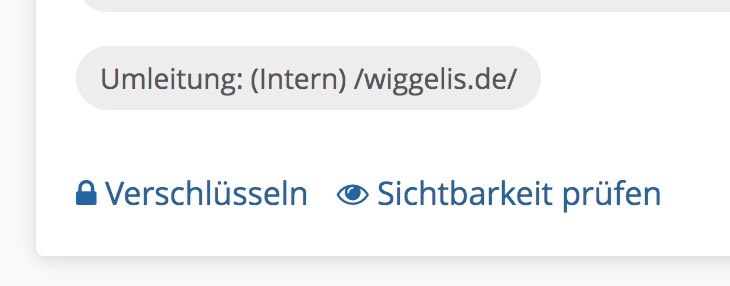
Beides zusammen ergibt den benötigten Pfad (die Zahlen sind fiktiv):
Mit dieser Information kann man die .htaccess-Datei erstellen.
Diese hat folgenden Inhalt:
Beispiel:
Die markierten Einträge müssen entsprechend angepaßt werden.
Wichtig ist, daß die Datei .htaccess keine Endung wie beispielsweise
Anmerkung: unter macOS sind standardmäßig alle Dateien, die mit einem Punkt beginnen, im Finder unsichtbar. Diese kann man im Terminal mit dem Befehl
sichtbar machen.
Auch das FTP-Programm blendet diese Dateien möglicherweise aus. In Cyberduck muß man im Dialog zum Hochladen von Dateien die Option „Versteckte Dateien anzeigen“ anhaken.
Die Datei .htpasswd kommt auf die oberste Ebene, die Datei .htaccess in den neuen Ordner transfer:
Sobald man nun im Browser auf den Ordner transfer zugreifen möchte, wird man zur Eingabe eines Benutzernamens und Passwortes aufgefordert:
Beispiel:
Die Datei .htaccess wird ebenfalls um den neuen Benutzer ergänzt:
Beispiel:
Cyberduck Version 4.7.1 (17920)
Zum Transfer von Dateien, die zu groß für die E-Mail sind, ist es praktisch, einen Bereich auf dem Webserver anzulegen, auf den nur von bestimmten Benutzern zugegriffen werden kann. In diesem Beitrag zeige ich, wie man einen passwortgeschützten Ordner in seinem Webspace anlegt.
Im folgenden Beispiel heißt die Webseite wiggelis.de und wird bei Strato gehostet. Es soll nur der Benutzer Hildegard mit dem Passwort Hetty Zugriff auf Inhalte des Ordners transfer bekommen.
Voraussetzungen: Man kann mit einem FTP-Programm auf seinen Webspace zugreifen.
Der Ablauf ist wie folgt:
- Passwortgeschützten Ordner auf dem Webserver anlegen
- Passwortdatei generieren
- .htaccess-Datei erstellen
- Dateien auf den Webserver hochladen
- Ggf. weitere Benutzer hinzufügen
Passwortgeschützten Ordner auf dem Webserver anlegen
Auf dem Webserver wird der Ordner transfer, der die geschützten Dateien enthalten soll, angelegt: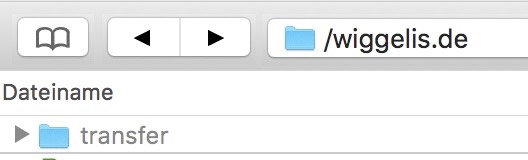
Passwortdatei generieren
Die Datei, die das Passwort enthält, wird im Terminal mit dem Befehlhtpasswd erstellt. Syntax:
% htpasswd -cb <Pfad zur Datei>/.htpasswd <Benutzername> <Passwort>
Beispiel:
% htpasswd -cb ~/.htpasswd Hildegard Hetty
Adding password for user Hildegard
Die generierte Datei .htpasswd enthält den Benutzernamen und das verschlüsselte Passwort:
Hildegard:$apr1$UUIXbBij$IMk4gZW5c9kxn27FjGDk90
Diese Datei soll auf oberster Ebene der Webseite liegen, dort, wo sich üblicherweise auch die Datei sitemap.xml befindet.
.htaccess-Datei erstellen
Um die Datei .htaccess zu erstellen, benötigt man einen Pfad, den man in seinem Kundenkonto bei Strato unter Ihr Paket – Übersicht – Technische Features nachsehen kann.So sieht der Eintrag aus:

Benötigt wird der Webspace Pfad.
Dieser Pfad wird um eine eventuelle Umleitung ergänzt. Diese findet man bei Strato unter Domains – Domainverwaltung:
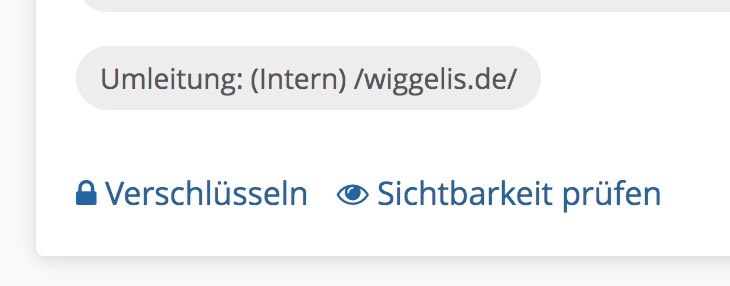
Beides zusammen ergibt den benötigten Pfad (die Zahlen sind fiktiv):
/mnt/rid/12/23/34567890/htdocs/wiggelis.de/
Mit dieser Information kann man die .htaccess-Datei erstellen.
Diese hat folgenden Inhalt:
AuthUserFile <Pfad zur obersten Dateiebene>.htpasswd
AuthGroupFile /dev/null
AuthName Intern
AuthType Basic
require user <Benutzername>
Beispiel:
AuthUserFile /mnt/rid/12/23/34567890/htdocs/wiggelis.de/.htpasswd
AuthGroupFile /dev/null
AuthName Intern
AuthType Basic
require user Hildegard
Die markierten Einträge müssen entsprechend angepaßt werden.
Wichtig ist, daß die Datei .htaccess keine Endung wie beispielsweise
.txt oder .rtf hat, sie heißt einfach .htaccess. Wenn man sie in TextEdit anlegt, wird automatisch eine solche Endung angehängt. Ggf. muß man die Datei im Terminal umbenennen:% mv .htaccess.rtf .htaccess
Anmerkung: unter macOS sind standardmäßig alle Dateien, die mit einem Punkt beginnen, im Finder unsichtbar. Diese kann man im Terminal mit dem Befehl
% defaults write com.apple.Finder AppleShowAllFiles true
% killall Finder
sichtbar machen.
Auch das FTP-Programm blendet diese Dateien möglicherweise aus. In Cyberduck muß man im Dialog zum Hochladen von Dateien die Option „Versteckte Dateien anzeigen“ anhaken.
Dateien auf den Webserver hochladen
Beide Dateien werden jetzt auf den Webserver hochgeladen. Hierbei sollte man aufpassen, daß die eventuell dort bereits existierende Datei .htaccess nicht überschrieben wird.Die Datei .htpasswd kommt auf die oberste Ebene, die Datei .htaccess in den neuen Ordner transfer:
Sobald man nun im Browser auf den Ordner transfer zugreifen möchte, wird man zur Eingabe eines Benutzernamens und Passwortes aufgefordert:
Weitere Benutzer hinzufügen
Wenn man mehreren Benutzern Zugang zum passwortgeschützten Bereich geben möchte, kann man die Datei .htpasswd mit diesem Befehl ergänzen:% htpasswd -b <Pfad zur Datei>/.htpasswd <Benutzername> <Passwort>
Beispiel:
% htpasswd -b ~/.htpasswd Cilly Clärchen
Adding password for user Cilly
Die Datei .htaccess wird ebenfalls um den neuen Benutzer ergänzt:
AuthUserFile <Pfad zur obersten Dateiebene>.htpasswd
AuthGroupFile /dev/null
AuthName Intern
AuthType Basic
require user <Benutzername 1> <Benutzername 2>
Beispiel:
AuthUserFile /mnt/rid/12/23/34567890/htdocs/wiggelis.de/.htpasswd
AuthGroupFile /dev/null
AuthName Intern
AuthType Basic
require user Hildegard Cilly
Weitere Optionen
Weitere Optionen wie zum Beispiel das Einrichten von Benutzergruppen findet man hier: http://free-solutions.schleu.de/w3/strato_passwortschutz.htmlCyberduck Version 4.7.1 (17920)